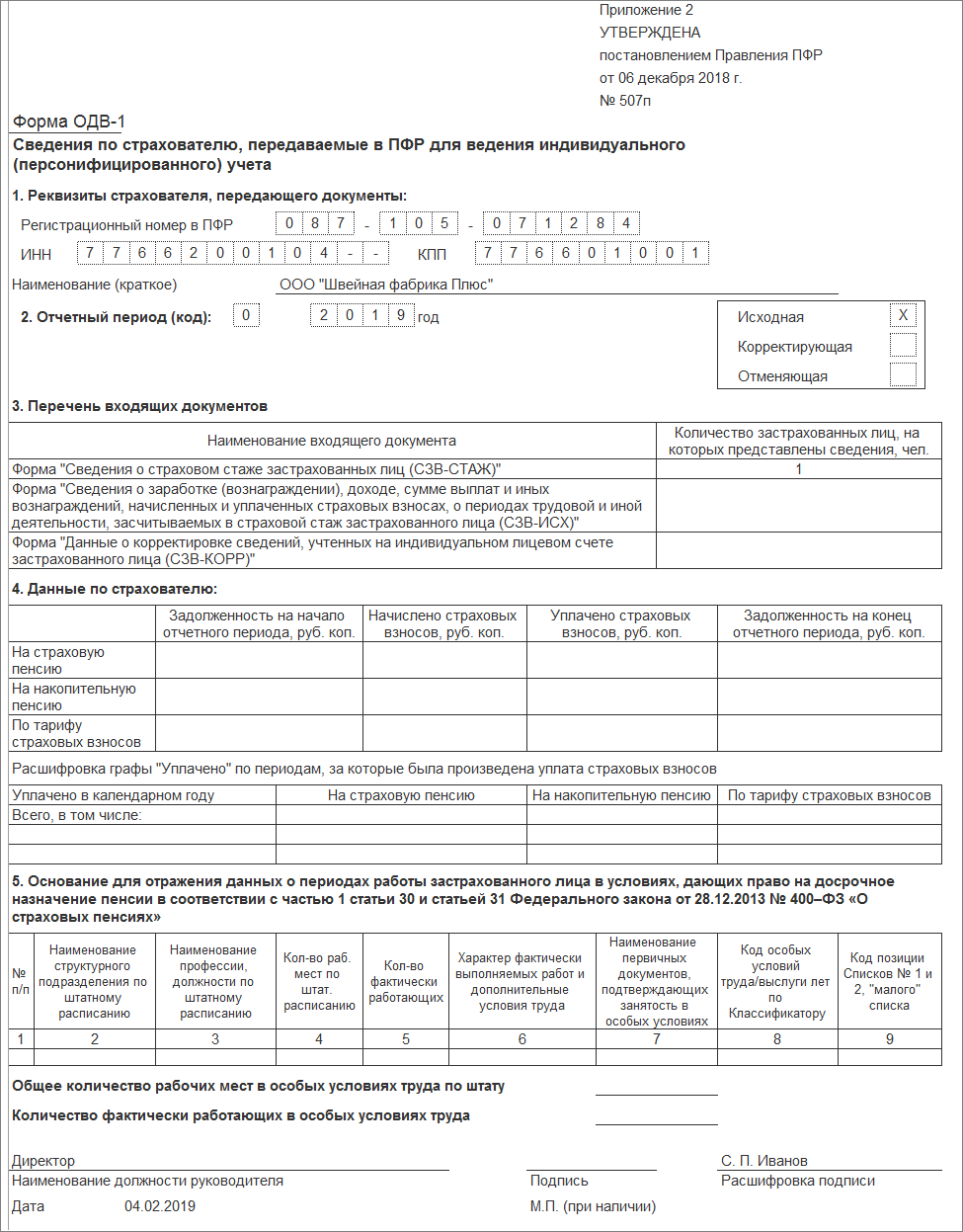Новая форма СЗВ-СТАЖ
ПФР добавил к информации собственно по стажу несколько сопутствующих моментов, касающихся страхователя:
- число лиц, по которым сформированы данные о стаже;
- сводные суммы начисленных и уплаченных за год взносов и задолженность по ним на начало и конец года;
- наличие условий труда, дающих работнику право на досрочный выход на пенсию, и количество таких работников.
Для отражения этих данных постановлением № 507п утверждена еще одна форма — ОДВ-1, подать которую нужно вместе с отчетом СЗВ-СТАЖ.
Подробно о заполнении формы ОДВ-1 читайте на нашем сайте в материале “Форма ОДВ-1 к отчету СЗВ-СТАЖ за 2019 год: заполнение“.
Далее можно по прямой ссылке бесплатно скачать актуальный бланк формы СЗВ-СТАЖ для отчета за 2019 год :
Подготовка сведений для установления пенсии (СЗВ-СТАЖ) в программе «1С:Бухгалтерия 8» (редакция 3.0)
Использован релиз 3.0.67
Пример
Сурков К.С. работает в ООО «Швейная фабрика Плюс». Сотрудник обратился к работодателю с заявлением о представлении на него
в территориальный орган ПФР сведений для установления пенсии. Необходимо подготовить по сотруднику сведения для установления
пенсии (по форме СЗВ-СТАЖ) на 04.02.2019 для передачи в органы ПФР.
Сведения по форме СЗВ-СТАЖ формируются с помощью документа Сведения о
страховом стаже застрахованных лиц, СЗВ-СТАЖ.
- Раздел Зарплата и кадры – ПФР. Пачки, реестры, описи.
- Нажмите на кнопку Создать и выберите документ Сведения о страховом стаже застрахованных лиц, СЗВ-СТАЖ.
- Поле Организация заполняется по умолчанию. Если в информационной базе зарегистрировано более одной организации,
необходимо выбрать ту организацию, от имени которой формируются сведения (рис. 1). - В поле Год укажите текущий год (указывается по умолчанию).
- В поле Дата укажите дату составления документа для передачи в территориальный орган ПФР (по умолчанию указывается текущая
рабочая дата компьютера). - В поле Тип сведений укажите Назначение пенсии.
- Флажок Формировать файл в формате 2019 года установлен по
умолчанию. Если необходимо сформировать сведения в прежнем формате, то
флажок нужно снять. - На закладке Сотрудники в табличной части укажите сотрудника, по которому необходимо подать сведения для установления
пенсии, по кнопке Подбор. В табличной части:- в колонке Сотрудник – указывается фамилия, имя, отчество (при наличии) сотрудника;
- в колонке СНИЛС – номер страхового свидетельства обязательного пенсионного страхования сотрудника;
- в поле Дата выхода на пенсию – указывается предполагаемая дата установления пенсии. Дата, когда сотрудник
собирается подать документы в ПФР. По умолчанию указывается день из поля Дата.
- Флажки Начислены взносы на обязательное пенсионное страхование и Начислены взносы по дополнительному тарифу
устанавливаются автоматически, если такие взносы были начислены в указанный период работы по сотруднику. При необходимости их
можно снять. - Поля Руководитель и Должность автоматически заполняются данными ответственных лиц, введенными в справочник
Организации (раздел Главное – Организации – раздел Подписи). - Чтобы перейти непосредственно в сформированные сведения, щелкните двойным щелчком мыши (или кнопка Enter) по строке с
сотрудником. В результате открывается форма Сведения о стаже (). В форме указывается стаж
сотрудника с начала календарного года по дату предполагаемого выхода на пенсию. Если в это время у сотрудника были особые периоды
стажа (временная нетрудоспособность, отпуск без сохранения заработной платы, периоды работы в особых условиях, дающие право на
досрочное назначение пенсии, и т.д.), их необходимо указать (см.
Порядок заполнения формы СЗВ-СТАЖ). При изменении
или дополнении данных необходимо нажать на кнопку ОК.
Рис. 1
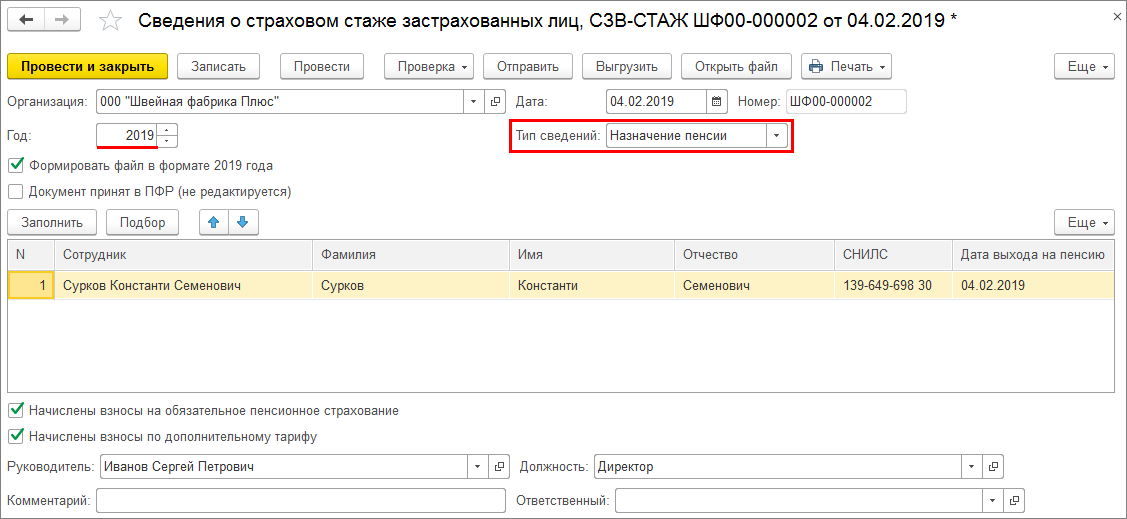
Рис. 2

11. Далее в форме документа нажмите на кнопку Записать, расположенную в верхней командной панели формы.
12. Если сведения передаются в ПФР без использования телекоммуникационных каналов связи, то из документа можно получить
печатные формы и файлы для передачи сведений в ПФР. По кнопке Печать можно сформировать печатную форму сведений
СЗВ-СТАЖ (рис. 3), а также опись передаваемых документов по форме ОДВ-1 ().
14. С помощью кнопки Выгрузить производится выгрузка пакета (форм СЗВ-СТАЖ
и ОДВ-1) в указанный каталог на магнитный
носитель для передачи в территориальный орган ПФР в электронном виде. Имена файлам программа присваивает автоматически.
Рекомендуется сначала выполнить проверку сведений на соответствие их требованиям ПФР (кнопка Проверка – Проверить
выгрузку). В этом случае выполняется проверка по встроенному в программу 1С алгоритму. Кроме того, проверку сведений можно
произвести с помощью сторонних программ, которые должны быть предварительно установлены на компьютере (по кнопке Да в
сообщении, которое выводится на экран после встроенной проверки сведений). При нарушении каких-либо требований выводится
соответствующее служебное сообщение.
15. Если организация подключена к сервису
«1С-Отчетность», то документы можно отправить непосредственно из программы. Перед отправкой рекомендуется выполнить форматно-логический
контроль заполнения форм (кнопка Проверить — Проверить в интернете). Для отправки данных нажмите на кнопку Отправить.
16. После принятия сведений ПФР документ следует защитить от изменения с помощью флажка Документ принят в ПФР (не редактируется), после
этого его провести. Отредактировать документ после этого нельзя, но при необходимости можно, сняв указанный флажок.
Рис. 3
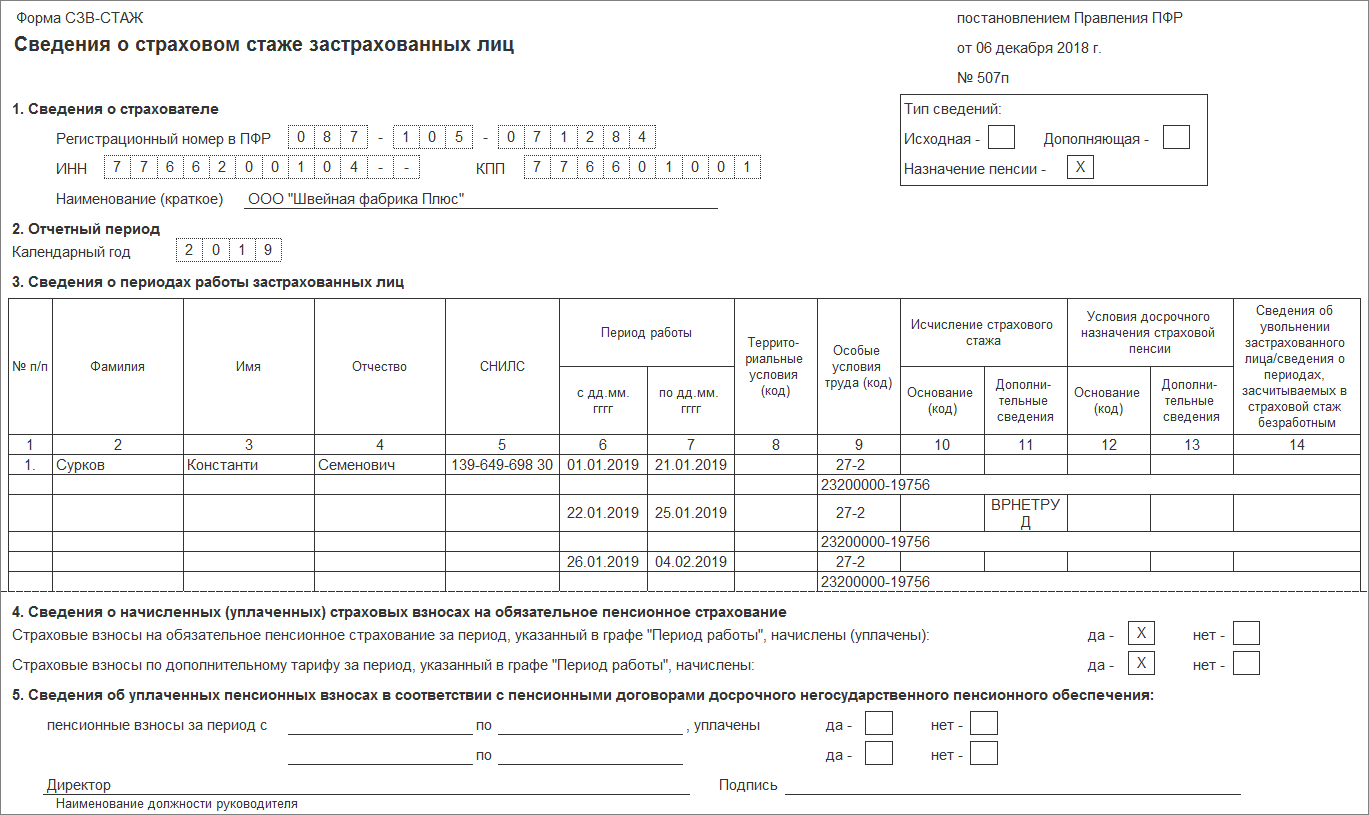
Рис. 4